AutoCAD2004版本是Autodesk公司开发的相对早期的一个版本,提供了较好的自定义选项和可扩展性,使用户能够更轻松地定制自己的工作环境。AutoCAD2004版本的轻量化、稳定性,使成为建筑、工程、制造和土木工程等领域钟爱的一个版本之一。
请到公众号『草根哥』后台回复:cad2004,可下载
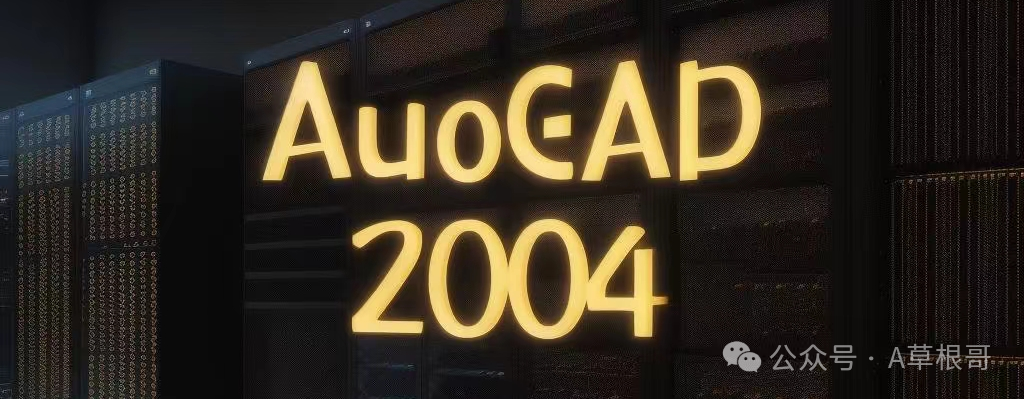
一
软件安装
1、右键CAD2004软件安装包,将其解压到任意位置;
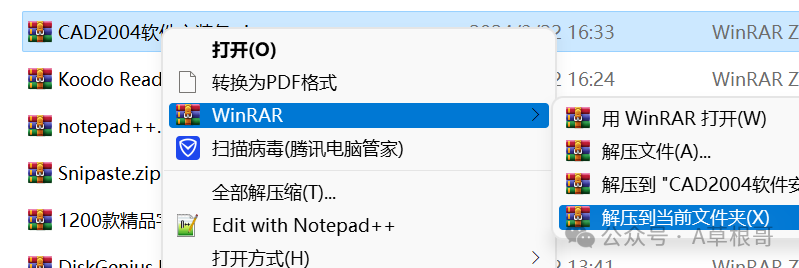
2、右键SETUP.EXE文件,以管理员身份运行该文件;
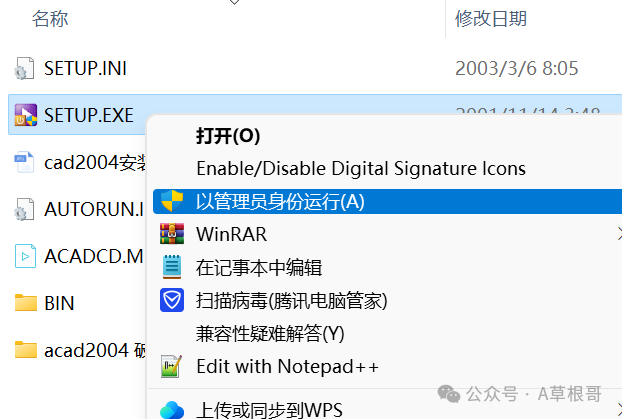
3、运行后出现下面界面,点击“安装”进入下一步;
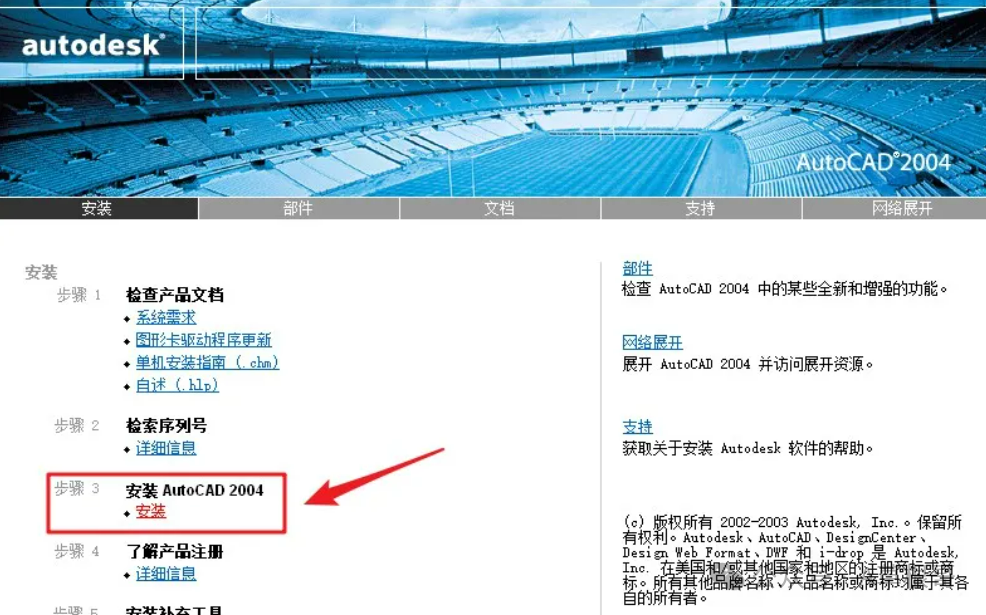
4、默认状态直接点击“下一步”;
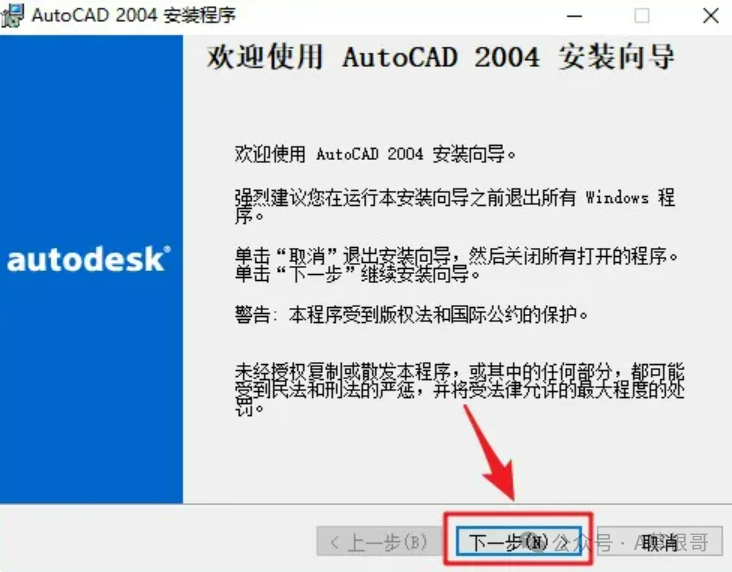
5、提示AUTODESK安装协议,选择“我接受”点击“下一步”;

6、提示输入序列号,输入000-00000000;
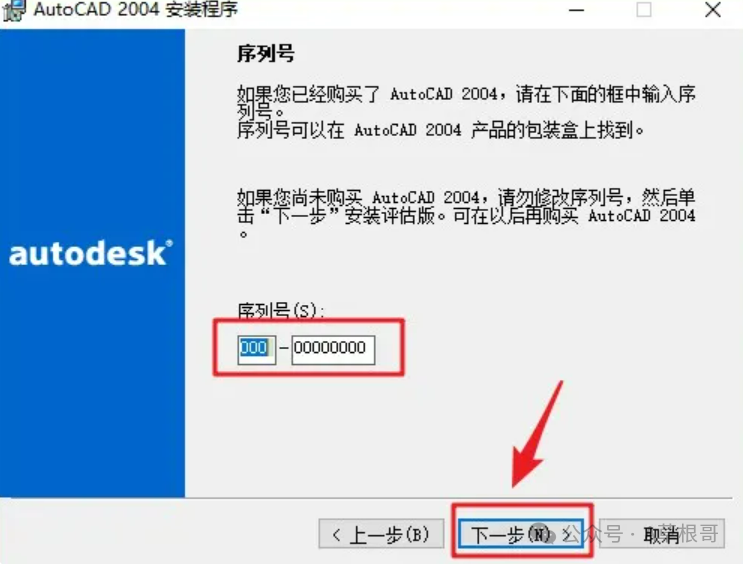
7、输入用户信息,这里可以随便输入,然后点击“下一步”;
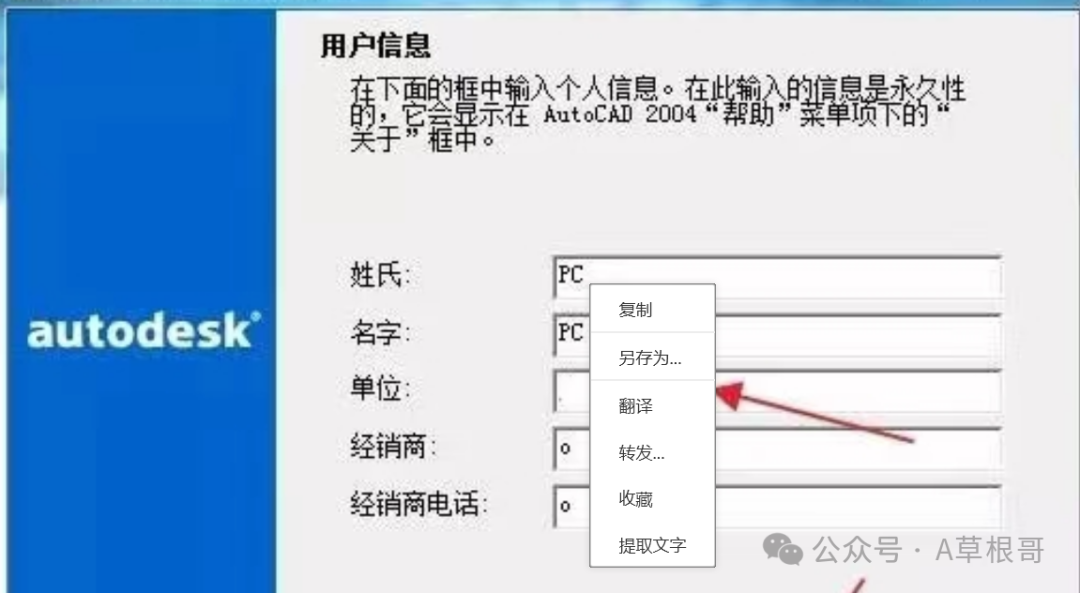
8、选择安装类型,这里选择“完全”进入下一步;
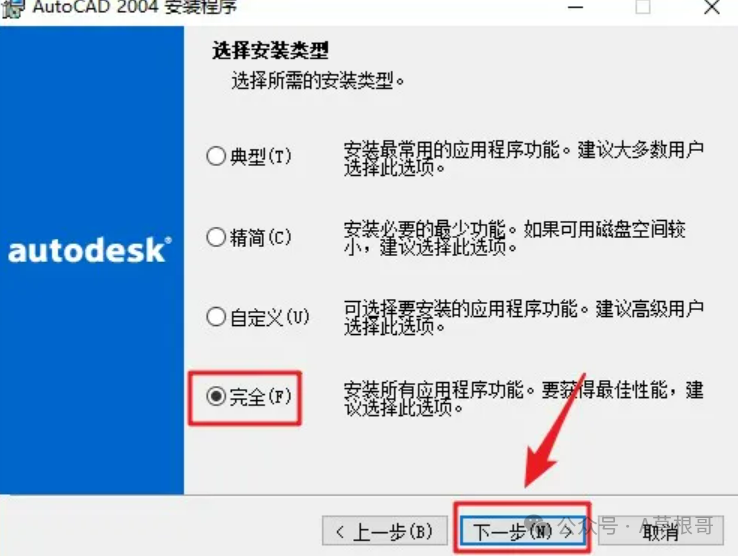
9、选择软件要安装的位置,这里可以根据需要选择,然后进入下一步;
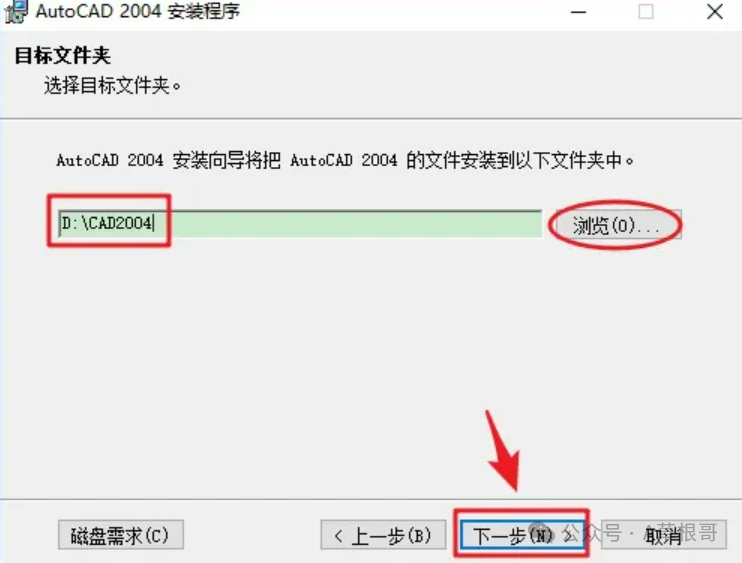
10、询问是否在桌面上显示快捷方式,这里保持默认,进入下一步,默认再点击“下一步”;
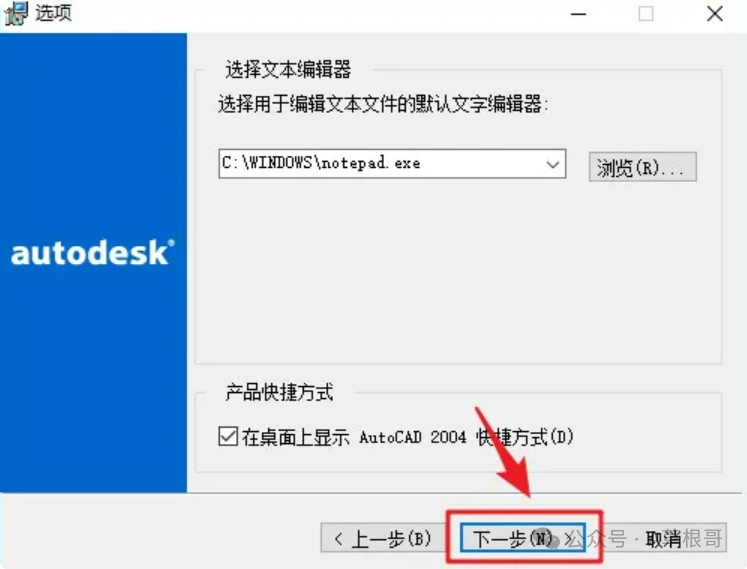
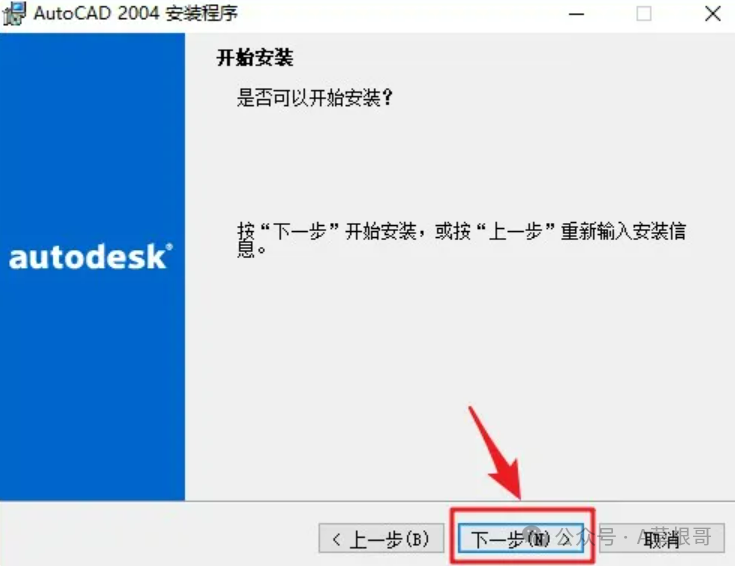
11、等待进度条完成,取消勾选“是”,我想现在阅读自述文件的内容”,点击“完成”,到这里就完成了AutoCAD2004的安装,下面是激活教程。
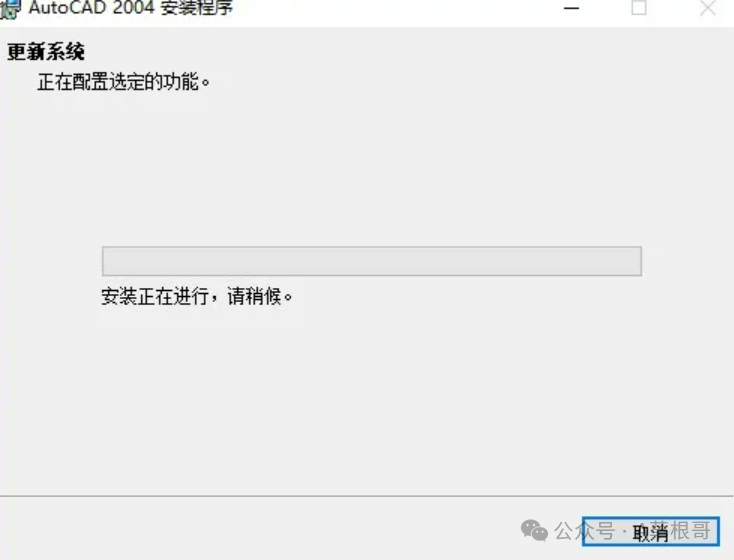
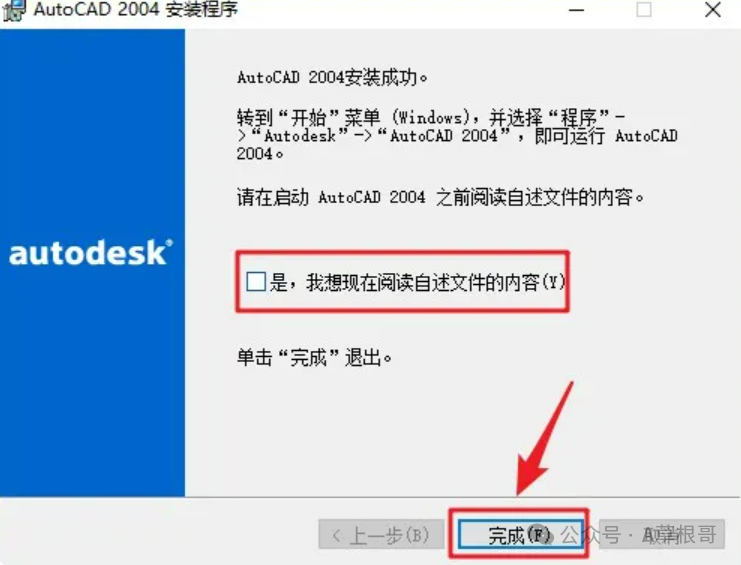
二
软件激活
1、在原始解压文件里找到重要(如下图)文件夹
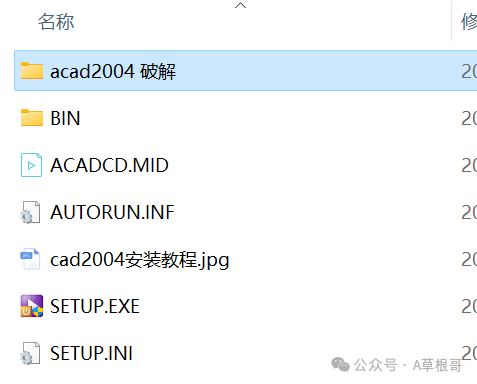
2、重要文件夹里有两个如下文件,双击运行其中的“adeskcn.reg”文件;
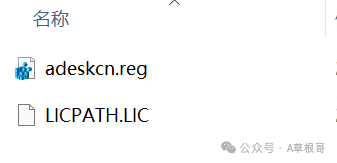
3、“adeskcn.reg”为注册表注册文件,运行后出现如下提示,点击“是”进入下一步后点击“确定”;
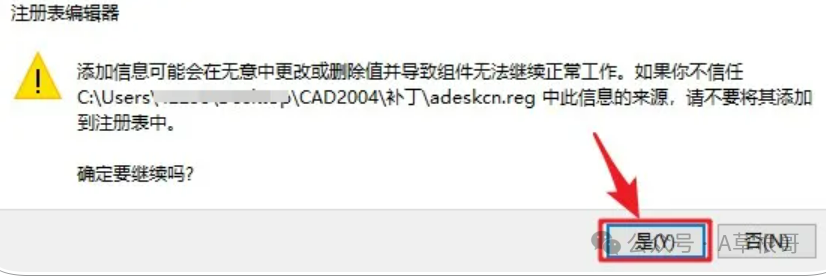
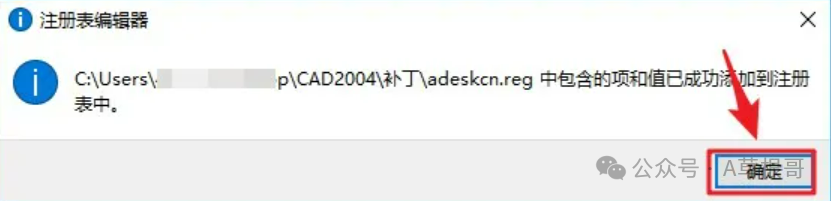
4、复制第二个“LIVPATH.LIC”文件到AutoCAD2004的安装路径相应位置,即可完成激活。找到AutoCAD2004的安装路径的方法如下;
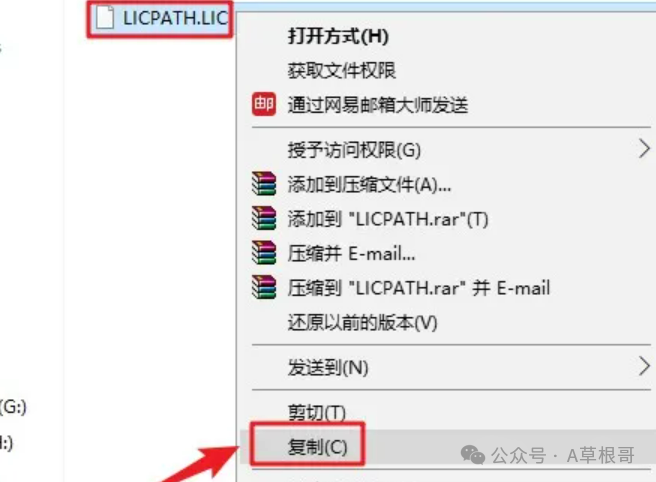
5、在桌面上找到AutoCAD2004的图标,右键查看属性,并打开文件所在位置。

6、一般的路径为【安装盘】:CAD2004/,安装系统不同,可能略有差异,要注意观察路径下的文件夹和文件与下图文件夹名称基本相同,就是找对了。直接将“LIVPATH.LIC”文件复制到这里;
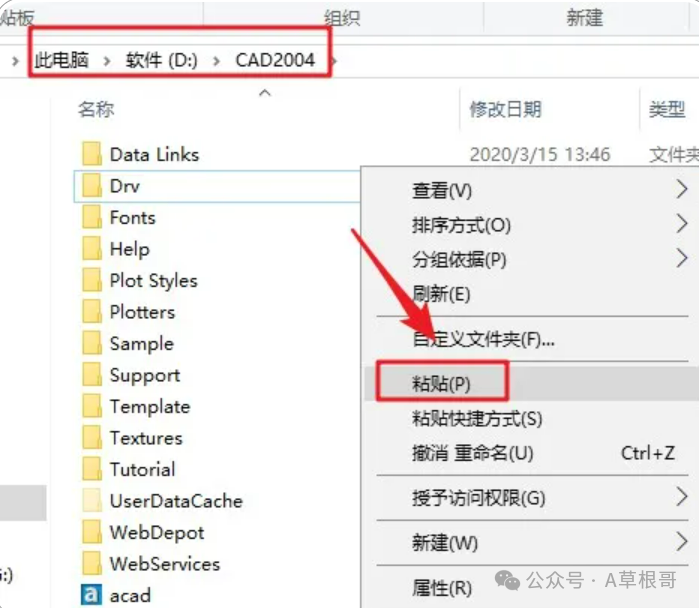
7、至此,AutoCAD2004软件的安装和激活全部完成了;

8、下面是AutoCAD2004的打开界面,没有问题就可以使用软件了。

以上就是AutoCAD2004软件的安装步骤,如果觉得对你有帮助,请点赞支持下,谢谢。

